Dell Inspiron 5559 Quick Start Manual
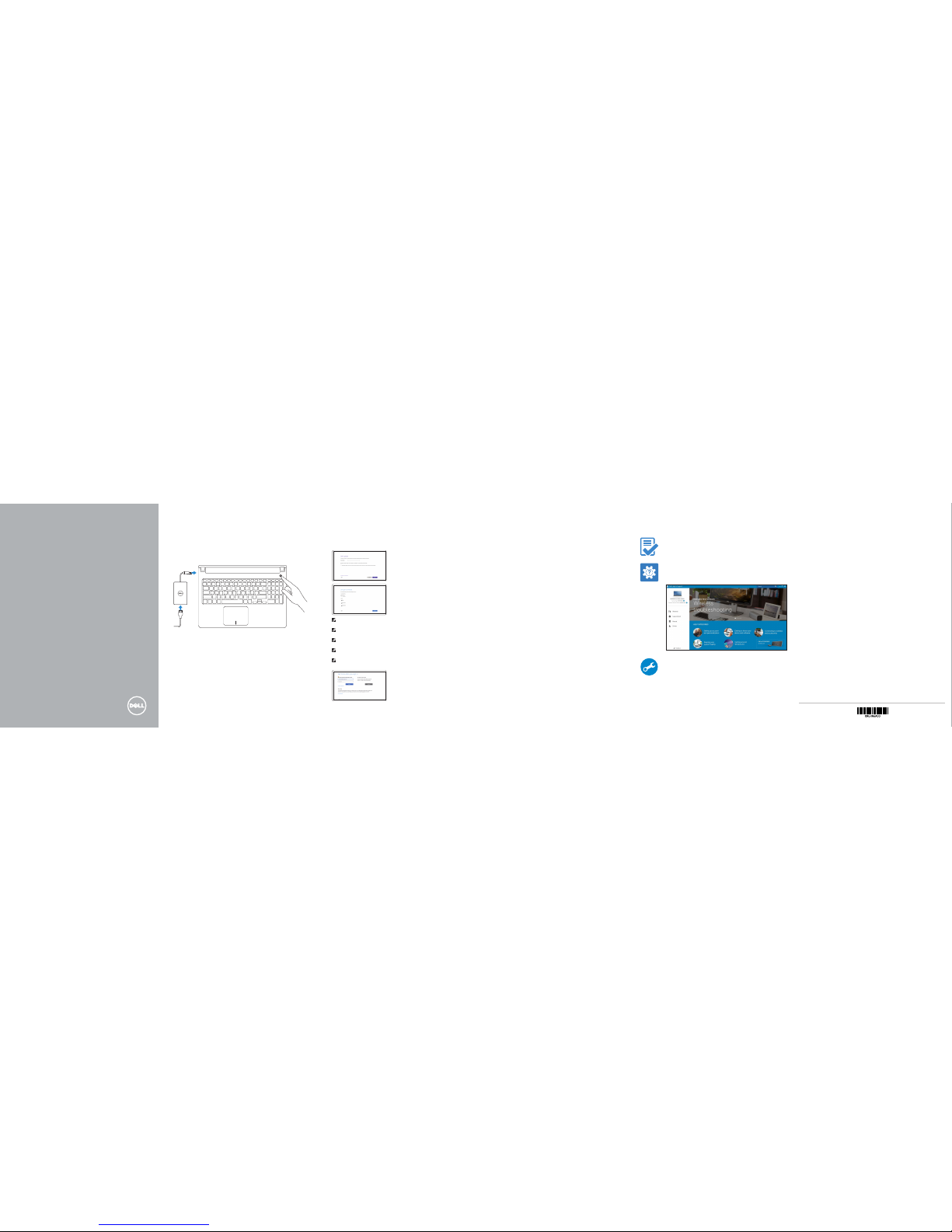
Connect the power adapter and
press the power button
Sluit de netadapter aan en druk op de aan-uitknop
Connectez l’adaptateur d’alimentation et appuyez sur le
bouton d’alimentation
Conecte o adaptador de energia e pressione o botão liga/desliga
Conecte el adaptador de energía y presione el botón de encendido
1
Snelstartgids
Guide d’information rapide
Guia de Início Rápido
Guía de inicio rápido
2015-06
Printed in China.
SupportAssist Check and update your computer
Controleer de computer en werk deze bij
Recherchez des mises à jour et installez-les
sur votre ordinateur
Verifique e atualize o computador
Busque actualizaciones para su equipo
Register your computer
Registreer de computer | Enregistrez votre ordinateur
Registrar o computador | Registre el equipo
Dell Help & Support
Hulp en ondersteuning van Dell | Dell aide et assistance
Ajuda e suporte Dell | Asistencia y soporte de Dell
Información para NOM, o Norma Oficial Mexicana
La información que se proporciona a continuación se mostrará en los dispositivos que
se describen en este documento, en conformidad con los requisitos de la Norma Oficial
Mexicana(NOM):
Importador:
Dell Mexico S.A. de C.V.
AV PASEO DE LA REFORMA NO 2620 PISO 11
COL. LOMAS ALTAS
MEXICO DF CP 11950
Modelo P51F
Voltaje de alimentación 100 V CA–240 V CA
Frecuencia 50 Hz–60 Hz
Consumo de corriente de entrada 1,30 A/1,60 A/1,70 A
Voltaje de salida 19,50 V CC
Consumo de corriente de salida 2,31 A/3,34 A
País de origen Hecho en China
Quick Start Guide
Inspiron 15
5000 Series
2 Finish Windows setup
Voltooi de Windows-setup
Terminez l’installation de Windows
Concluir a configuração do Windows
Finalice la configuración de Windows
Enable Dell updates
Schakel updates van Dell in
Activer les mises à jour Dell
Ativar atualizações Dell
Active las actualizaciones de Dell
Connect to your network
Maak verbinding met uw netwerk
Connectez-vous à votre réseau
Conectar-se à rede
Conéctese a una red
NOTE: If you are connecting to a secured wireless network, enter the
password for the wireless network access when prompted.
N.B.: Als u verbinding maakt met een beveiligd draadloos netwerk, vul dan het
wachtwoord voor het netwerk in wanneer daar om gevraagd wordt.
REMARQUE : si vous vous connectez à un réseau sans fil sécurisé, saisissez
le mot de passe d’accès au réseau sans fil lorsque vous y êtes invité.
NOTA: Quando se conectar a uma rede sem fio segura, insira a senha para
o acesso à rede sem fio quando solicitado.
NOTA: Si se conecta a una red inalámbrica segura, introduzca la contraseña de
acceso a la red inalámbrica cuando se le solicite.
Sign in to your Microsoft account orcreate
alocal account
Meld u aan bij uw Microsoft-account of maak
een lokale account aan
Connectez-vous à votre compte Microsoft ou
créez un compte local
Conectar-se à sua conta da Microsoft ou criar
uma conta local
Inicie sesión en su cuenta de Microsoft o cree
una cuenta local
Product support and manuals
Productondersteuning en handleidingen
Support produits et manuels
Suporte ao produto e manuais
Soporte del producto y manuales
Dell.com/support
Dell.com/support/manuals
Dell.com/support/windows
Contact Dell
Neem contact op met Dell
Contacter Dell
Entre em contato com a Dell
Póngase en contacto con Dell
Dell.com/contactdell
Regulatory and safety
Regelgeving en veiligheid
Réglementations et sécurité
Normatização e segurança
Normativa y seguridad
Dell.com/regulatory_compliance
Regulatory model
Wettelijk model | Modèle réglementaire
Modelo normativo | Modelo normativo
P51F
Regulatory type
Wettelijk type | Type réglementaire
Tipo normativo | Tipo normativo
P51F004
Computer model
Computermodel | Modèle de l’ordinateur
Modelo do computador | Modelo de equipo
Inspiron 15-5559
© 2015 Dell Inc.
© 2015 Microsoft Corporation.
Locate Dell apps
Vind toepassingen van Dell | Localiser les applications Dell
Localizar aplicativos Dell | Localice las aplicaciones de Dell
Create recovery media
Herstelmedium maken | Créer des supports de récupération
Criar mídia de recuperação | Cree medios de recuperación
In Windows search, type Recovery, click Create a recovery media, and follow the
instructions on the screen.
Typ in de zoekfunctie van Windows Herstel, klik op Herstelmedia maken en volg de
instructies op het scherm.
Dans la recherche Windows, entrez Récupération, cliquez sur Créer des supports de
récupération, et suivez les instructions à l’écran.
Na área de pesquisa do Windows, digite Recuperação, clique em Criar mídia de
recuperação e siga as instruções na tela.
En la búsqueda de Windows, escriba Recuperación, haga clic en Crear un medio de
recuperación y siga las instrucciones que aparecen en pantalla.
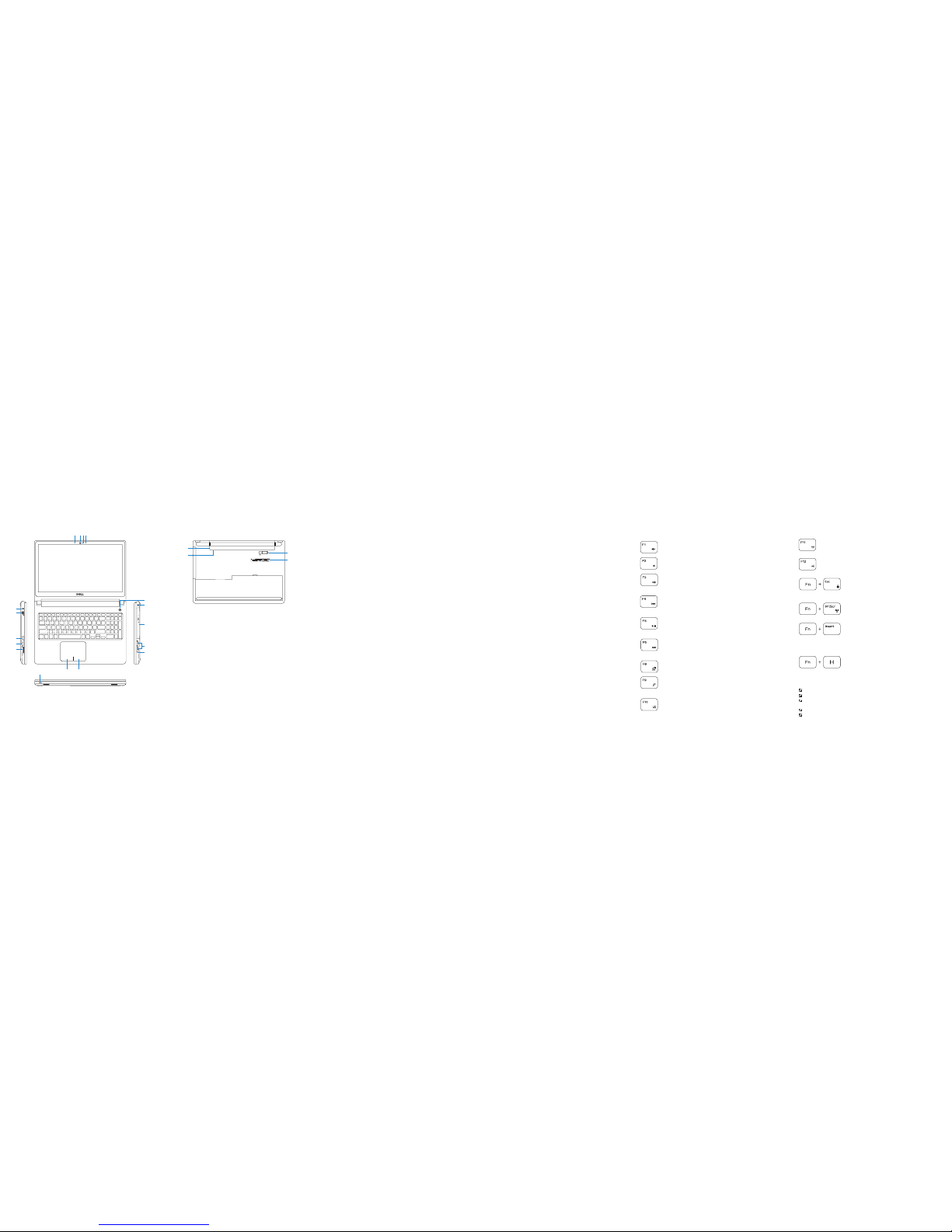
Features
Kenmerken | Caractéristiques | Recursos | Funciones
1324
9
8
7
6
12511
16
15
14
13
17
21
20
19
18
1. Right microphone
2. Camera-status light
3. Camera
4. Left microphone
5. Power-adapter port
6. Network port
7. HDMI port
8. USB 3.0 port
9. Media-card reader
10. Power and battery-status light/
hard-drive activity light
11. Left-click area
12. Right-click area
13. Headset port
14. USB 2.0 ports (2)
15. Optical drive
16. Security-cable slot
17. Power button
18. Regulatory label (in battery bay)
19. Battery
20. Battery-release latch
21. Service Tag label
10
1. Microfone direito
2. Luz de status da câmera
3. Câmera
4. Microfone esquerdo
5. Porta do adaptador de energia
6. Porta de rede
7. Conector HDMI
8. Porta USB 3.0
9. Leitor de cartão de mídia
10. Alimentação e luz de status de
atividade da bateria/disco rígido
11. Área de clique esquerdo
12. Área de clique direito
13. Porta para fone de ouvido
14. Portas USB 2.0 (2)
15. Unidade ótica
16. Slot do cabo de segurança
17. Botão liga/desliga
18. Etiqueta normativa
(no compartimento da bateria)
19. Bateria
20. Trava de liberação da bateria
21. Etiqueta de serviço
1. Micrófono derecho
2. Indicador luminoso de estado de
la cámara
3. Cámara
4. Micrófono izquierdo
5. Puerto de adaptador de
alimentación
6. Puerto de red
7. Puerto HDMI
8. Puerto USB 3.0
9. Lector de tarjetas multimedia
10. Indicador luminoso del estado de
alimentación, batería y disco duro
11. Área de clic izquierdo
12. Área de clic derecho
13. Puerto para auriculares con micro
14. Puertos USB 2.0 (2)
15. Unidad óptica
16. Ranura del cable de seguridad
17. Botón de encendido
18. Etiqueta normativa
(en el compartimento de la batería)
19. Batería
20. Pestillo de liberación de la batería
21. Etiqueta de servicio
1. Rechtermicrofoon
2. Statuslampje camera
3. Camera
4. Linkermicrofoon
5. Poort voor stroomadapter
6. Netwerkpoort
7. HDMI-poort
8. USB 3.0-poort
9. Mediakaartlezer
10. Statuslampje voor stroom en
batterij/activiteitslampje voor
harde schijf
11. Gebied voor linksklikken
12. Gebied voor rechtsklikken
13. Headsetpoort
14. USB 2.0-poorten (2)
15. Optisch station
16. Sleuf voor beveiligingskabel
17. Aan-/uitknop
18. Label regelgeving (in batterijhouder)
19. Batterij
20. Ontgrendelingsschuifje
batterijcompartiment
21. Servicetag
1. Microphone droit
2. Voyant d’état de la caméra
3. Caméra
4. Microphone gauche
5. Port de l’adaptateur secteur
6. Port réseau
7. Port HDMI
8. Port USB 3.0
9. Lecteur de carte mémoire
10. Voyant d’état de l’alimentation/
Voyant d’activité du disque dur
11. Zone de clic gauche
12. Zone de clic droit
13. Port pour casque
14. Ports USB 2.0 (2)
15. Lecteur optique
16. Emplacement pour câble de sécurité
17. Bouton d’alimentation
18. Étiquettes de conformité aux normes
(dans la baie de la batterie)
19. Batterie
20. Loquet de déverrouillage de batterie
21. Étiquette de numéro de série
Shortcut keys
Sneltoetsen | Touches de raccourci
Teclas de atalho | Teclas de acceso directo
Mute audio
Geluid dempen | Couper le son
Sem áudio | Silenciar el audio
Decrease volume
Geluidsniveau omlaag | Diminuer le volume
Diminuir o volume | Disminuir el volumen
Increase volume
Geluidsniveau omhoog | Augmenter le volume
Aumentar o volume | Aumentar el volumen
Play previous track/chapter
Vorige nummer/hoofdstuk afspelen
Lire le morceau ou le chapitre précédent
Tocar a faixa/capítulo anterior
Reproducir pista o capítulo anterior
Play/Pause
Afspelen/Pauzeren | Lecture/Pause
Tocar/pausar | Reproducir/Pausar
Play next track/chapter
Volgende nummer/hoofdstuk afspelen
Lire le morceau ou le chapitre suivant
Tocar a próxima faixa/capítulo
Reproducir pista o capítulo siguiente
Switch to external display
Naar extern beeldscherm schakelen | Basculer vers un moniteur externe
Alternar para monitor externo | Cambiar a la pantalla externa
Search
Zoeken | Rechercher
Pesquisar | Buscar
Toggle keyboard backlight (optional)
Toetsenbordverlichting in-/uitschakelen (optioneel)
Activer/Désactiver le rétroéclairage du clavier (en option)
Alternar retroiluminação do teclado (opcional)
Alternar retroiluminación del teclado (opcional)
Decrease brightness
Helderheid verminderen | Diminuer la luminosité
Reduzir o brilho | Disminuir brillo
Increase brightness
Helderheid vermeerderen | Augmenter la luminosité
Aumentar o brilho | Aumentar brillo
Toggle Fn-key lock
Vergrendeling van Fn-toets in-/uitschakelen
Verrouiller/Déverrouiller la touche Fn
Alternar o bloqueio da tecla Fn
Alternar bloqueo de la tecla Fn
Turn off/on wireless
Draadloos in-/uitschakelen
Activer/Désactiver le sans fil
Ligar/desligar a rede sem fio
Activar/desactivar la función inalámbrica
Sleep
Slaapstand | Veille
Suspensão | Suspensión
Toggle between power and battery-status light/
hard-drive activity light
Schakelen tussen lampje voor energie- en batterijniveau/
activiteitenlampje vaste schijf
Alterner entre le voyant d’état de l’alimentation et de la
batterie/voyant d’activité du disque dur
Alterna entre a alimentação e a luz de status de atividade da
bateria/disco rígido
Alternar entre indicador luminoso de estado de la batería
y encendido y el indicador luminoso de actividad de la
unidad de disco duro
NOTE: For more information, see Specifications at Dell.com/support.
N.B.: Voor meer informatie, zie Specificaties op Dell.com/support.
REMARQUE : pour plus d’informations, consultez la section Caractéristiques à l’adresse
Dell.com/support.
NOTA: Para mais informações, consulte Especificações em Dell.com/support.
NOTA: Para obtener más información, consulte Especificaciones en Dell.com/support.
